Personalizar o controle de scanner do cartão de visita
Personalize como os dados dos cartões de visita digitalizados são mapeados para os campos nos formulários Contato e Cliente Potencial.
Personalizar o mapeamento
O Dynamics 365 Sales é fornecido com um controle de cartão de visita pronto para uso que define o mapeamento de quais informações do cartão de visita entram nos campos dos formulários Contato ou Cliente Potencial. Se você tiver campos personalizados no formulário Contato ou Cliente Potencial e quiser que os dados do cartão de visita sejam preenchidos nesses campos, edite os mapeamentos padrão do controle do cartão de visita.
Importante
- Para saber mais sobre a disponibilidade do recurso de cartão de visita em uma região, consulte Disponibilidade de recursos por região.
- Para saber mais sobre os limites de verificação do cartão de visita com a sua licença de usuário, consulte a Guia de licenciamento do Microsoft Dynamics 365.
Para personalizar os mapeamentos:
No aplicativo de vendas, acesse Configurações>Configurações Avançadas.
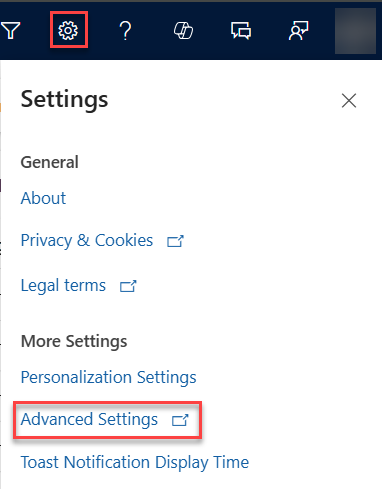
Vá para Personalização>Personalizações>Personalizar o sistema.
No painel esquerdo, expanda Tabelas e a entidade Contato ou Cliente Potencial e selecione Formulários.
Observação
Se você estiver usando o modo de exibição clássico, em Componentes, expanda Entidades e a entidade Contato ou Cliente Potencial, além de selecionar Formulários.
Abra o formulário de criação rápida. Por exemplo, para o contato, o formulário Criação Rápida de Contato.
Localize e selecione o campo Cartão de Visita no formulário.
As propriedades do cartão de visita são abertas no painel direito.Na guia Propriedades, vá até a seção Componentes e selecione o controle Cartão de Visita do AI Builder.
Selecione a propriedade para a qual deseja alterar o mapeamento e selecione Concluído.
Salve e publique o formulário.
Atribua o direito de acesso Usuário Básico no Power Platform aos vendedores que vão usar o controle do scanner do cartão de visita. Para obter mais informações, consulte Atribuir direitos de acesso a usuários em um ambiente do Dataverse ou Atribuir direitos de acesso a usuários em ambientes não Dataverse.
Não consegue encontrar o recurso no aplicativo?
Há algumas possibilidades:
- Você não tem a licença necessária para usar esse recurso. Confira a tabela de comparação e o guia de licenciamento para ver quais recursos estão disponíveis com sua licença.
- Você não tem a função de segurança necessária para usar esse recurso.
- Para configurar um recurso, você precisa ter as funções de Administração e personalização
- Para usar recursos relacionados a vendas, você precisa ter as Funções principais de vendas
- Algumas tarefas exigem funções funcionais específicas.
- Seu administrador não ativou o recurso.
- Sua organização está usando um aplicativo personalizado. Verifique com o administrador as etapas exatas. As etapas descritas neste artigo são específicas para os aplicativos Sales Professional e Hub de Vendas prontos para uso.
Informações relacionadas
Digitalizar cartões de visita
Use o leitor de cartão de visita nos aplicativos baseados em modelo